最近有用户反馈win7没有无线网络连接的解决方法的问题,不知道如何解决,下面乐单机小编给大家找来了解决方法,可以简单快速的解决这样的问题。
1、打开笔记本win7系统桌面右下角的网络图标发现没有显示无线网络列表。在开始菜单打开控制面板,选择控制面板右上角的查看方式为小图标。
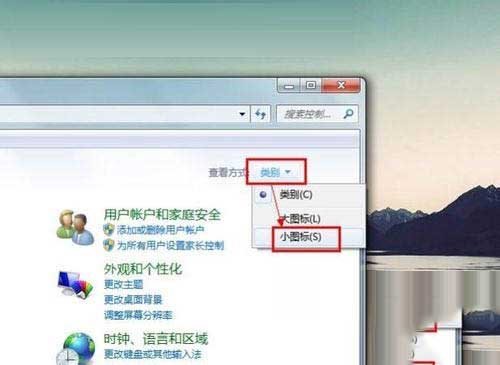
2、找到Windows移动中心,鼠标点击打开,若自己的无线网络被关闭,则点击“打开无线”按钮,便成功启用了无线网络功能,您的无线网络列表就可以显示。
3、下面检查设备驱动是否正常。鼠标右击桌面计算机图标,在出现的上下文菜单中选择管理。
4、打开计算机管理窗体后,依次定位到系统工具 -> 设备管理器 -> 网络适配器。
5、下面重新启用驱动程序。找到自己的无线网络驱动程序,右击此项,在弹出的菜单列表中选择禁用。此时无线网络驱动项的图标中出现了向下箭头,表示已禁用无线网络驱动。接着再次右击它,在右键菜单中选择启用即可。
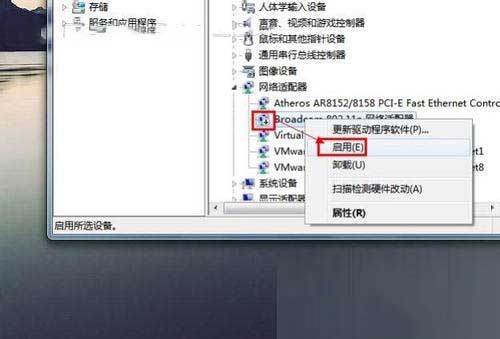
6、如果您的无线网络还是有问题,执行以下操作。若您没有安装或长时间未更新无线网络设备驱动,请打开驱动软件,安装或更新自己的无线网络驱动程序。找到无线网卡驱动,然后安装或更新。
7、如果通过系统软件设置的方法没有解决此问题,那就有可能是硬件问题了,此时只有送修检查自己的无线网卡是否损坏。若出现能搜索到周围的无线网络,便可以使用无线网络功能了。
以上就是小编带来win7没有无线网络连接的解决方法的内容介绍,希望能帮到大家。






















